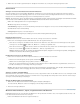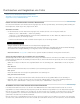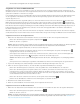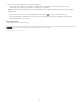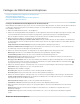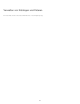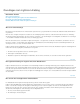Operation Manual
Nach oben
Nach oben
Durch die entsprechende Auswahl im Menü „Rasteransichtsziel“ können Sie die Rasteransichtsoptionen problemlos ändern. Grundlage sind die in
den Bibliotheksansicht-Optionen festgelegten standardmäßigen oder benutzerdefinierten Einstellungen für die Anzeige.
Wählen Sie in der Rasteransicht „Ansicht“ > „Rasteransichtsziel“ und aktivieren Sie eine oder mehrere der folgenden Optionen:
Extras anzeigen Blendet die in den Bibliotheksansicht-Optionen festgelegten Zusatzinformationen in Zellen ein bzw. aus.
Kennzeichen anzeigen Blendet Kennzeichen für Stichwort-Tags, Freistellungen und Bildkorrekturen ein bzw. aus.
Kompakte Zellen Zeigt in der Rasteransicht kompakte Zellen an.
Erweiterte Zellen Zeigt in der Rasteransicht erweiterte Zellen an.
Ansichtsstile durchlaufen Wechselt zwischen den verschiedenen Ansichten, die im Menü „Rasteransichtsziel“ gewählt werden können.
Festlegen der Bibliotheksansicht-Optionen für die Lupenansicht
Mit den Bibliotheksansicht-Optionen legen Sie fest, welche Informationen zu Ihren Fotos in der Lupenansicht angezeigt werden. Sie können zwei
unterschiedliche Informationssätze festlegen.
1. Wählen Sie im Bibliothekmodul „Ansicht“ > „Ansicht-Optionen“.
2. Aktivieren Sie im Dialogfeld „Bibliotheksansicht-Optionen“ auf der Registerkarte „Lupenansicht“ die Option „Informationen anzeigen“, um
Informationen zu Ihren Fotos anzuzeigen. („Informationen anzeigen“ ist standardmäßig aktiviert.)
Wenn Sie die Option deaktivieren, werden Fotos in der Lupenansicht ohne Informationsüberlagerung angezeigt.
3. Wählen Sie mit Hilfe der Menüs in den Bereichen „Lupeninformationen 1“ und „Lupeninformationen 2“ des Dialogfeldes aus, was in den
zwei Informationsüberlagerungen in der Lupenansicht angezeigt wird. Sie können für jede Überlagerung bis zu drei Elemente auswählen,
darunter der Dateiname, verschiedene Metadaten und „Ohne“ (keine Daten).
4. Aktivieren Sie „Bei Änderungen am Foto kurz anzeigen“, um die Informationsüberlagerung nur kurz anzuzeigen, wenn in der Lupenansicht
Fotos geändert werden.
5. Aktivieren Sie im Bereich „Allgemein“ des Dialogfeldes die Option „Beim Laden oder Rendern von Fotos Meldung anzeigen“, um in der
Lupenansicht während eines Vorgangs Überlagerungen anzuzeigen.
6. Wählen Sie im Menü „Informationen anzeigen“ entweder „Informationen 1“ oder „Informationen 2“, um die aktuell aktive
Informationsüberlagerung in der Lupenansicht zu bestimmen.
Ändern der Lupenansicht-Informationen
Wählen Sie im Bibliothekmodul „Ansicht“ > „Lupeninformationen“ und anschließend eine der folgenden Optionen:
Informationen anzeigen Zeigt die Informationsüberlagerung an, die in den Bibliotheksansicht-Optionen festgelegt wurde.
Informationen 1 Zeigt die Überlagerung mit Informationssatz 1 an.
Informationen 2 Zeigt die Überlagerung mit Informationssatz 2 an.
Informationsansichten durchlaufen Wechselt zwischen den beiden Informationsüberlagerungssätzen.
Verwandte Hilfethemen
Rechtliche Hinweise | Online-Datenschutzrichtlinie
107